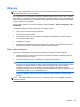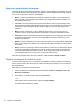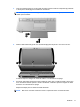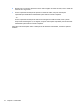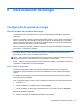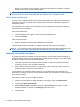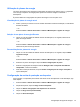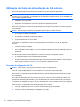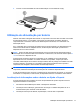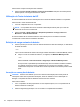HP EliteBook 2740p User Guide - Windows Vista
Table Of Contents
- Recursos
- Identificação de hardware
- Identificação das etiquetas
- Utilização do tablet
- Conexão em rede
- Utilização de dispositivos sem fio (somente em determinados modelos)
- Identificação de ícones de conexão sem fio e rede
- Utilização dos controles de comunicação sem fio
- Utilização do botão de conexão sem fio
- Utilização do software Wireless Assistant (somente em determinados modelos)
- Utilização do HP Connection Manager (somente em determinados modelos)
- Utilização dos controles do sistema operacional
- Utilização de uma WLAN
- Utilização do HP Mobile Broadband (somente em determinados modelos)
- Utilização de dispositivos Bluetooth sem fio (somente em determinados modelos)
- Solução de problemas de conexão sem fio
- Utilização do modem (somente em determinados modelos)
- Conexão a uma rede local (LAN)
- Utilização de dispositivos sem fio (somente em determinados modelos)
- Dispositivos apontadores, tela de toque e teclado
- Utilização de dispositivos apontadores
- Utilização da Caneta
- Utilização da tela de toque (somente em determinados modelos)
- Utilização do teclado
- Utilização dos HP Quick Launch Buttons
- Abertura do painel de controle do HP Quick Launch Buttons
- Utilização do HP QuickLook
- Utilização do HP QuickWeb
- Utilização do teclado numérico incorporado
- Multimídia
- Gerenciamento de energia
- Configuração de opções de energia
- Utilização de fonte de alimentação de CA externa
- Utilização de alimentação por bateria
- Localização de informações sobre a bateria em Ajuda e Suporte
- Utilização do Teste de bateria da HP
- Exibição da carga restante da bateria
- Inserção ou remoção da bateria
- Carregamento de uma bateria
- Maximização do tempo de descarregamento da bateria
- Gerenciamento de bateria fraca
- Identificação de bateria fraca
- Resolução de uma situação de bateria fraca
- Para solucionar uma condição de bateria fraca quando houver fonte externa de alimentação disponível
- Para solucionar uma condição de bateria fraca quando houver uma bateria carregada disponível
- Para solucionar uma condição de bateria fraca quando não houver uma fonte de alimentação disponível
- Para solucionar uma condição de bateria fraca quando o computador não puder sair da hibernação
- Calibração de uma bateria
- Economia de energia da bateria
- Armazenamento da bateria
- Descarte de uma bateria usada
- Substituição da bateria
- Teste de um adaptador de CA
- Desligamento do computador
- Unidades
- Dispositivos externos
- Cartões de mídia externos
- Módulos de memória
- Segurança
- Proteção do computador
- Uso de senhas
- Utilização dos recursos de segurança do utilitário de configuração do computador
- Utilização de software antivírus
- Utilização de software de firewall
- Instalação de atualizações críticas
- Utilização do ProtectTools Security Manager (somente em determinados modelos)
- Instalação de um cabo de segurança
- Atualizações de software
- Backup e recuperação
- Utilitário de configuração do computador
- MultiBoot
- Gerenciamento e impressão
- Orientações sobre limpeza
- Índice
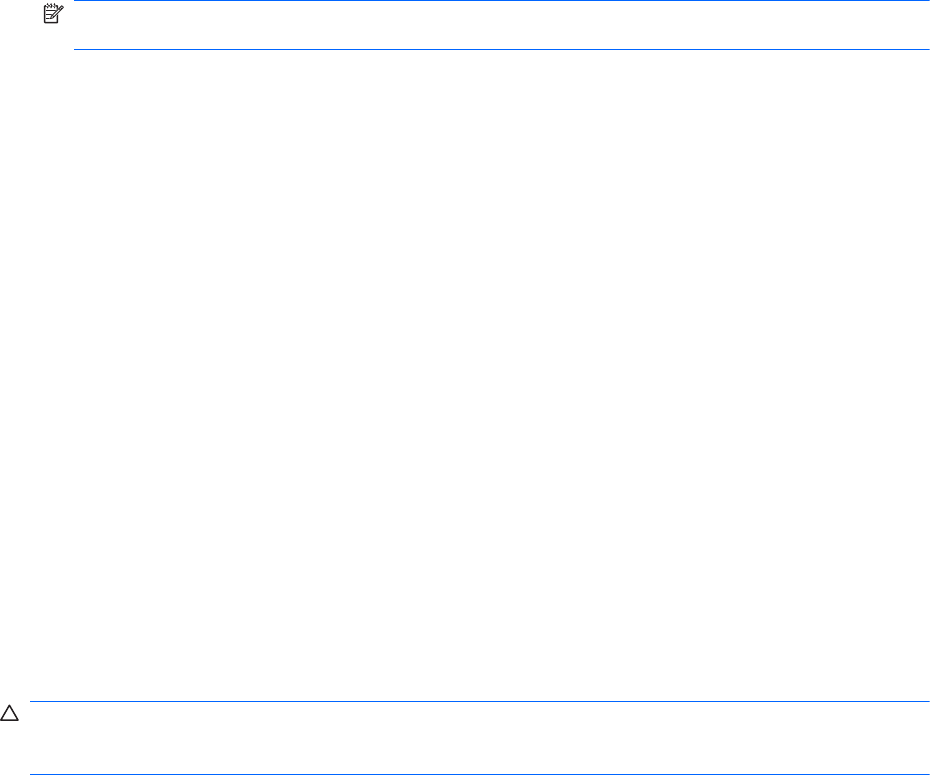
Para acessar a seção Informações sobre a bateria:
▲
Selecione Inicia > Ajuda e Suporte > Centro de aprendizado. Role para as informações da
bateria quando o HP Support Assistant for exibido.
Utilização do Teste de bateria da HP
O Teste de bateria da HP fornece informações sobre o status da bateria instalada no computador.
Para executar o Teste de bateria da HP:
1. Conecte o adaptador de CA ao computador.
NOTA: O computador deve estar conectado à alimentação externa para que o Teste de
bateria da HP funcione corretamente.
2. Selecione Iniciar > Ajuda e Suporte > Solução de problemas > Energia, Térmica e
Mecânica > Teste de bateria da HP.
O Teste de bateria da HP examina a bateria e suas células para ver se estão funcionando
corretamente e então relata os resultados da análise.
Exibição da carga restante da bateria
▲
Passe o ponteiro por cima do ícone do medidor de bateria na área de notificação, no lado direito
da barra de tarefas.
– ou –
Veja o número estimado de minutos de energia restante da bateria no Windows Mobility Center:
▲
Clique no ícone do medidor de bateria e, em seguida, em Windows Mobility Center.
– ou –
Selecione Iniciar > Painel de Controle > Segurança > Windows Mobility Center.
O tempo indica a quantidade aproximada de tempo de funcionamento restante na bateria,
se a bateria continuar a fornecer a alimentação no nível atual. Por exemplo, o tempo
restante diminuirá quando um DVD estiver sendo reproduzido e aumentará quando o DVD
parar.
Inserção ou remoção da bateria
CUIDADO: Remover uma bateria que é a única fonte de alimentação pode causar perda de
informações. Para evitar a perda de informações, salve seu trabalho e inicie a hibernação ou
desligue o computador através do Windows antes de remover a bateria.
Para inserir a bateria:
1. Vire o computador de cabeça para baixo em uma superfície plana, com o compartimento da
bateria voltado em sua direção.
2. Alinhe as linguetas (1) da tampa com os encaixes no compartimento da bateria.
78 Capítulo 6 Gerenciamento de energia